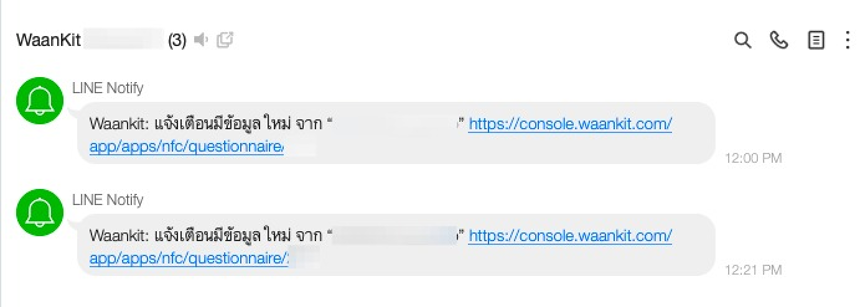คู่มือที่เกี่ยวข้อง
1 คลิกเลือกที่ เพจที่เราต้องการให้มีการแจ้งเตือนหลังจากที่มีการตอบแบบสอบถาม หรือมีการสแกนที่ Tag สัตว์เลี้ยง
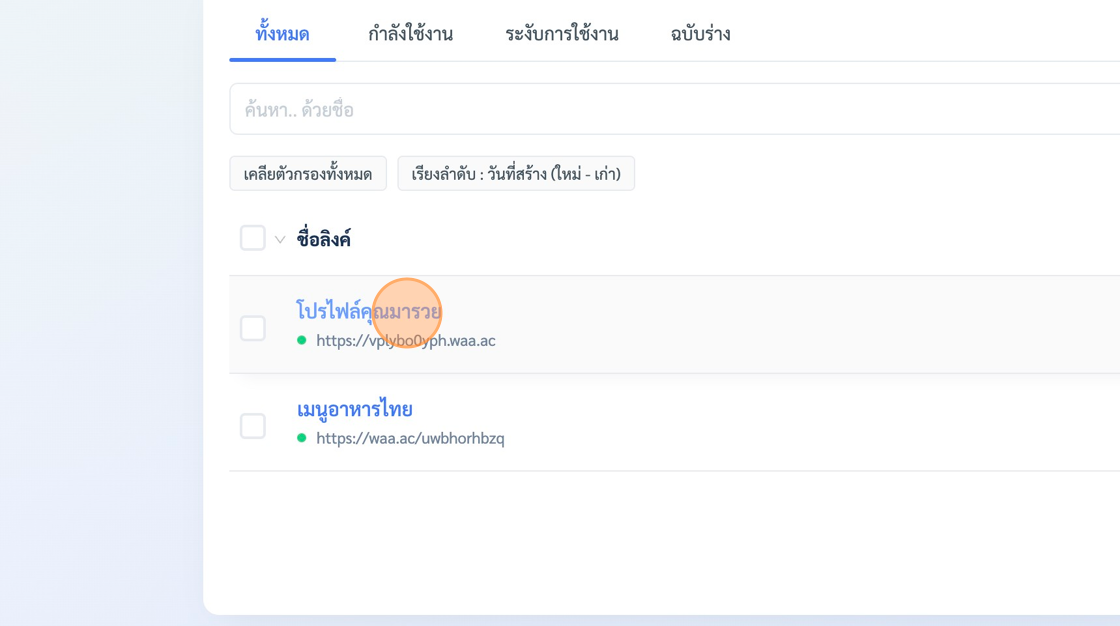
2 หลังจากนั้นระบบจะพาเข้ามาสุ่หน้ารายละเอียดเพจ หลังจากนั้นให้เราสังเกตุเมนูซ้ายมือให้เราคลิกเมนู "แจ้งเตือน" ระบบจะทำการเลื่อนหัวข้อลงมาที่การแจ้งเตือน
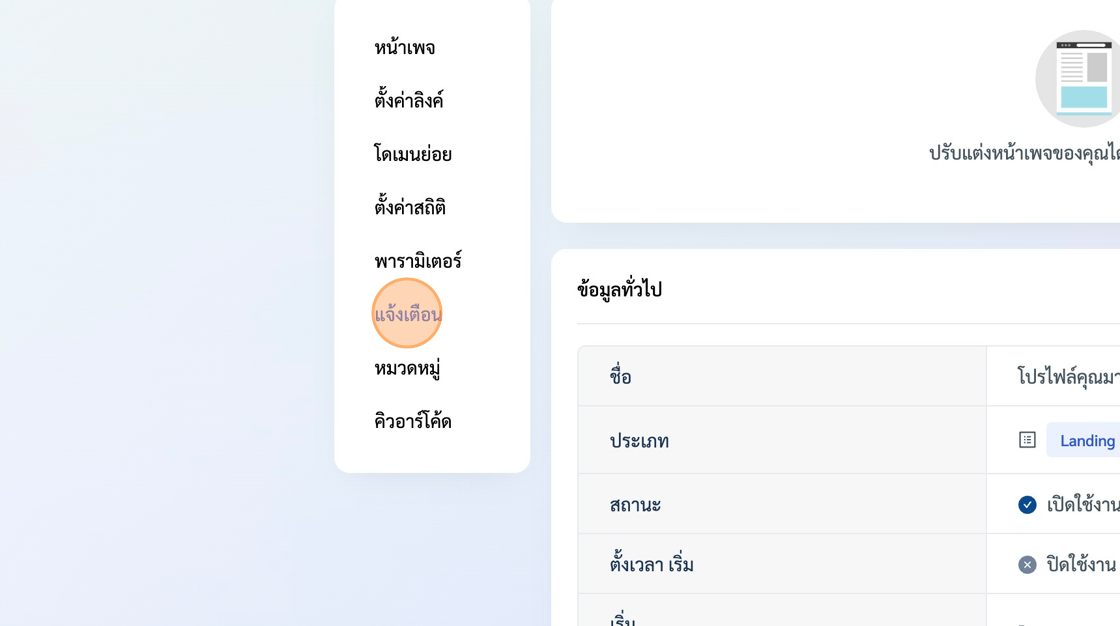
3 จากนั้น หากเราทำการตั้งค่าเป็นครั้งแรก ให้กดที่ปุ่ม "เพิ่มกลุ่ม LINE Notify"
ข้อแนะนำ
ก่อนที่จะกดปุ่มเพิ่มกลุ่ม LINE Notify เราควรมี กลุ่ม LINE ที่จะตั้งค่าแจ้งเตือนไปที่นั้นซะก่อนหากยังไม่มี สามารถดูวิธีสร้างกลุ่ม LINE ได้จาก วิธีสร้างกลุ่ม Line สำหรับการแจ้งเตือน
](https://media.waa.ac/blogs/setting_line_notify/3.png)
4 เมื่อกดปุ่มเพิ่มกลุ่ม LINE Notify ระบบจะเปิด popup ขึ้นมาให้เราตั้งชื่อกลุ่มแจ้งเตือนที่เราใช้งานนี้ไว้ *"ไม่ต้องตรงกับชื่อของกลุ่ม LINE จริงก็ได้ เป็นชื่อที่จะเอาไว้ใช้บนระบบ WaanKit เท่านั้น" จากนั้นให้เลือกปุ่มตกลง "ตกลง"
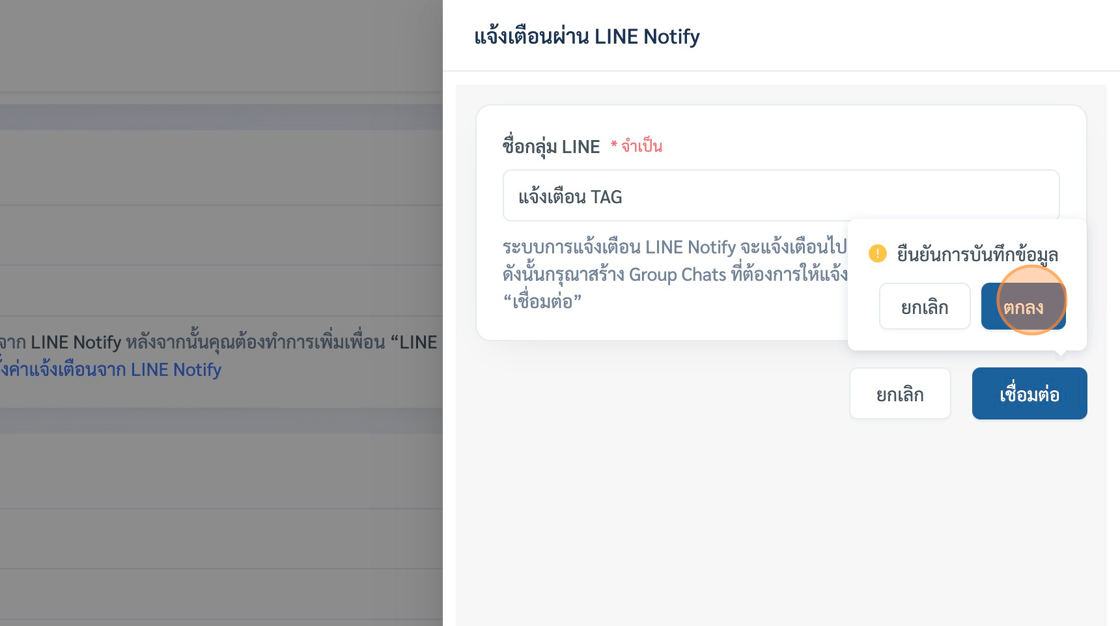
5 ระบบจะเปิดหน้า ของระบบ Line ขึ้นมา เราสามารถเลือกวิธีการเข้าสู่ระบบได้ 2 แบบ คือ
- แบบ Email และรหัสผ่าน
- แบบ QR Code
ตัวอย่างนี้เราจะเลือกแบบ "QR code login" นะครับเป็นวิธีที่ง่ายและสะดวกดีครับ
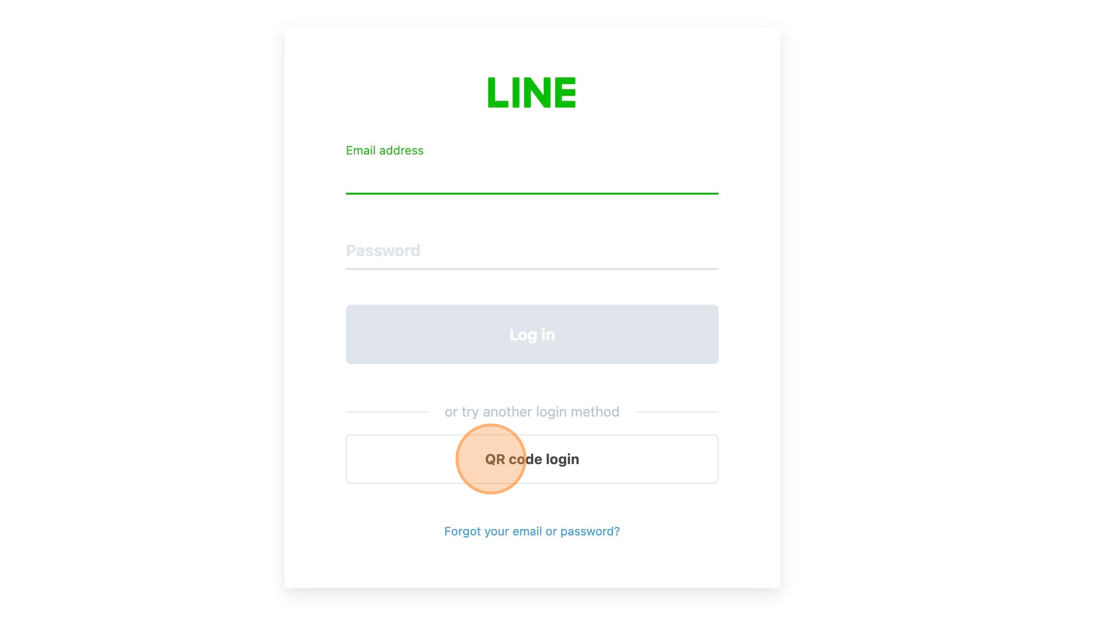
6 หลังจากสแกนแล้วก็ใส่ตัวเลขให้ตรงกับหน้าเว็บไซต์
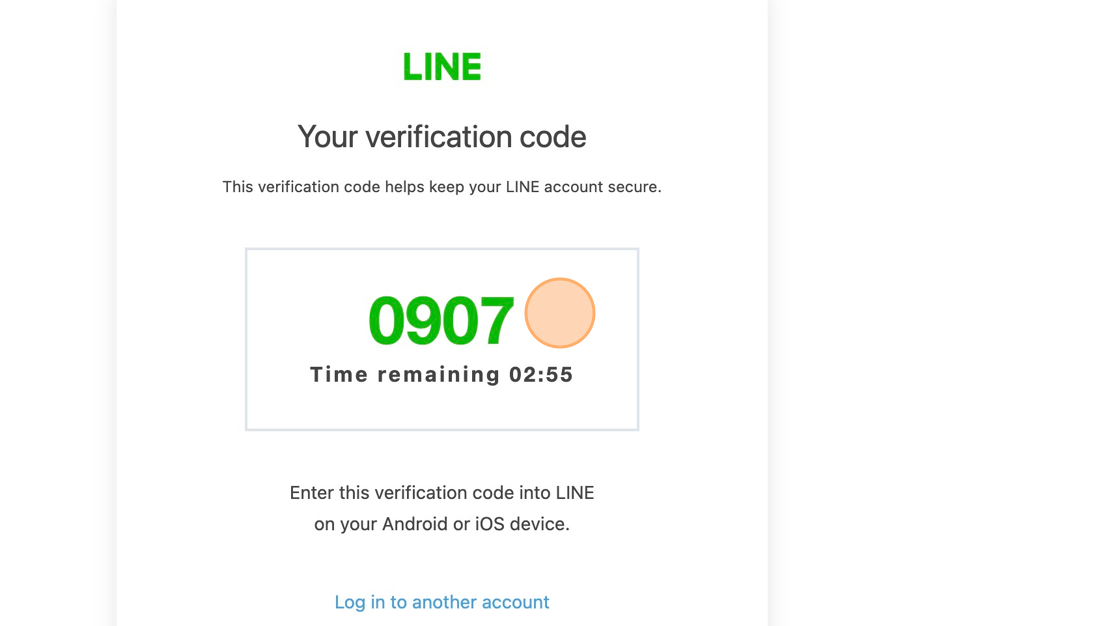
7 พอเข้าสู่ระบบเป็นที่เรียบร้อยระบบจะพามาหน้า เลือกกลุ่มที่จะให้ระบบ WaanKit แจ้งเตือนเข้าใปครับ
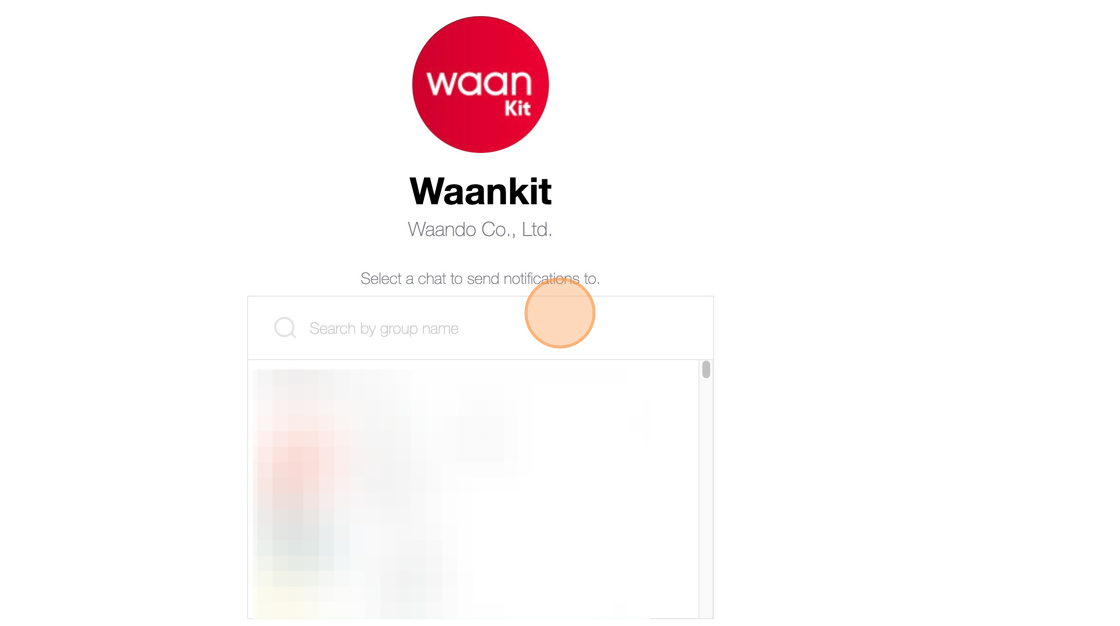
8 เราสามารถพิมพ์ค้นหากลุ่ม และเลือกกลุ่มที่เราต้องการที่จะแจ้งเตือนได้เลย
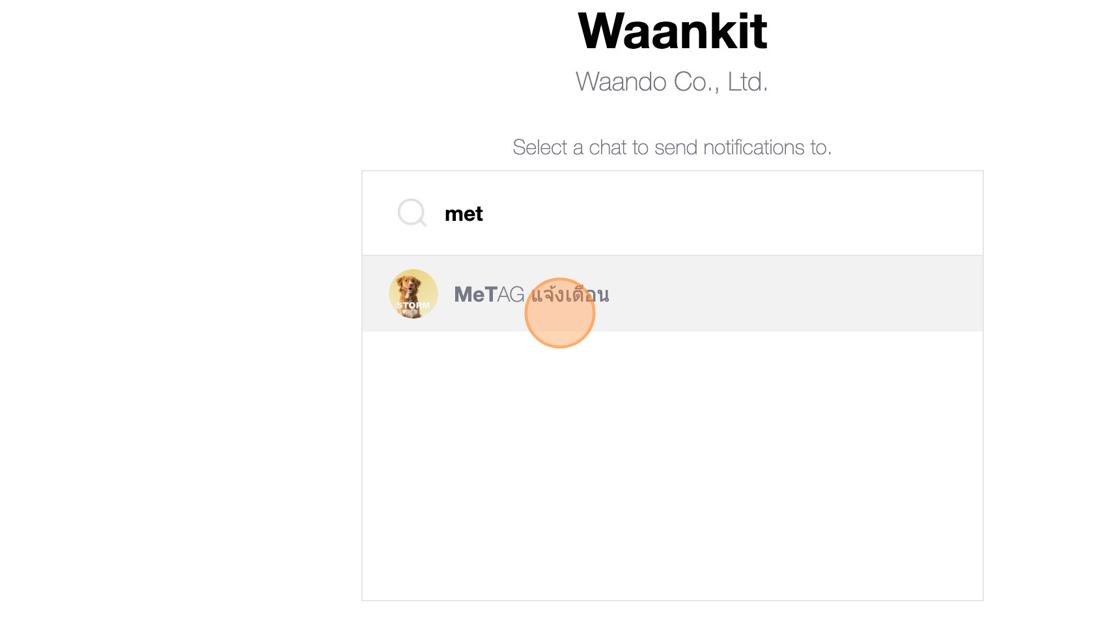
9หลังจากตรวจสอบความเรียบร้อยแล้ว ให้เราเลือกที่ปุ่ม "Agree and connect"
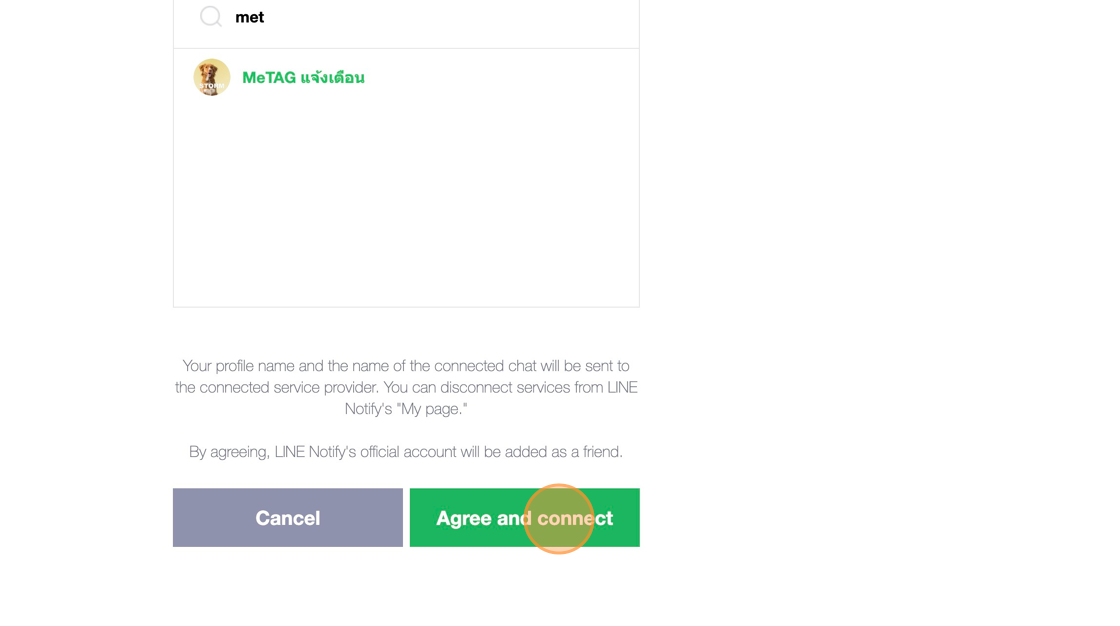
10 หลังจากนั้นระบบจะพาเรากลับมาหน้ารายละเอียดเพจ เลื่อนลงมาที่เมนูแจ้งเตือนอีกครั้ง สังเกตุดูปุ่มเปิดใช้งานว่าเปิดอยู่หรือไม่ ถ้ายังไม่เปิด ให้กดเปิด เพื่อรับการแจ้งเตือนครับ
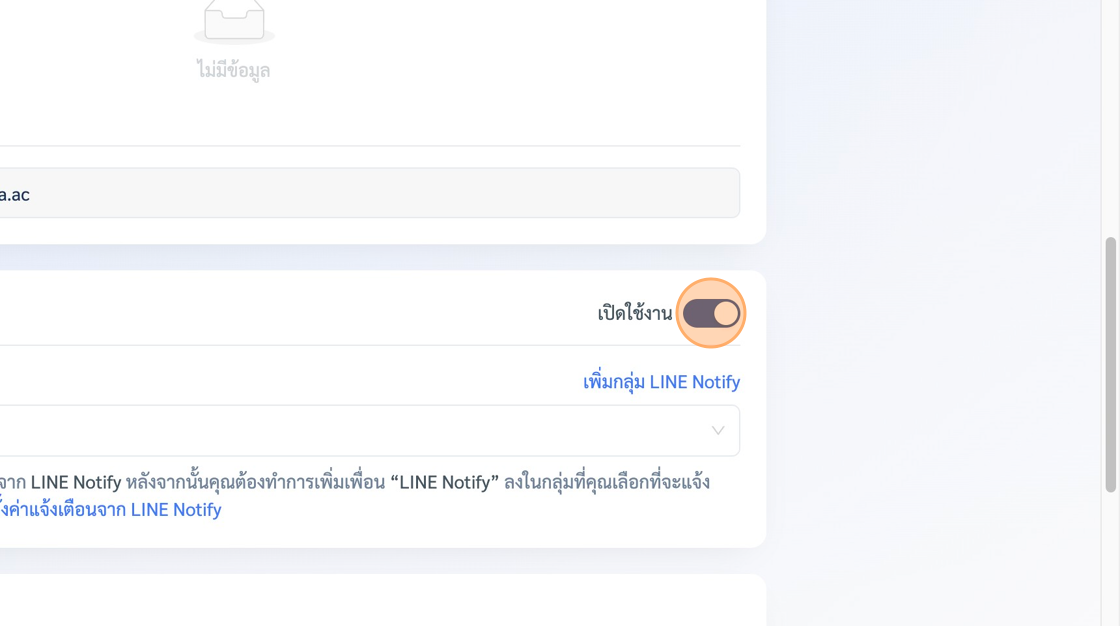
11 ตัวอย่างการแจ้งเตือนเข้าระบบ LINE Notify